Probleme mit dem Wireless LAN (nur MF5980dw)
Lesen Sie die folgenden Abschnitte.
Die SSID des Routers oder Access Points für Wireless LAN wird in der Liste der Access Points nicht angezeigt
|
Überprüfen Sie die SSID des Routers oder Access Points für Wireless LAN mit dem Canon MF/LBP-Assistenten für drahtlose Einstellungen, und wiederholen Sie die Einrichtung.
|
|
Überprüfen Sie die Netzwerkverbindung.
Wenn der Access Point auch nach der Überprüfung der Netzwerkverbindung nicht ermittelt werden kann, überprüfen Sie die Sicherheitseinstellungen des Routers oder Access Points für Wireless LAN, und wiederholen Sie die Einrichtung.
|
Remote UI wird nicht angezeigt
|
Überprüfen Sie die DHCP-Funktion des Netzwerkschlüssels des Routers oder Access Points für Wireless LAN.
Werksseitig sind bei den Standardeinstellungen des Geräts <DHCP> und <Auto IP> aktiviert, sodass das Gerät automatisch eine IP-Adresse erhält. Aktivieren Sie die DHCP-Funktion im Router oder Access Point für Wireless LAN, und wiederholen Sie die Einrichtung.
|
|
Überprüfen Sie, ob die IP-Adresse des Geräts mit der Teilnetzwerkadresse der IP-Adresse des Computers übereinstimmt.
Wenn die Teilnetzwerkadressen nicht übereinstimmen, ändern Sie die IP-Adresse des Geräts so, dass sie übereinstimmen. Gehen Sie folgendermaßen vor, um die IP-Adresse des Geräts anzuzeigen.
Methode zur Bestimmung der allgemeinen NetzwerkadresseWenn die Subnetmaske mit "255.255.255.0" festgelegt wurde, ist die Teilnetzwerkadresse mit der IP-Adresse identisch, wobei der Teil ganz rechts durch "0" ersetzt wird.
Beispiel:
IP-Adresse: 192.168.127.123
Subnetmaske: 255.255.255.0
Teilnetzwerkadresse des obigen Beispiels: 192.168.127.0
|
|
Überprüfen Sie, ob Sie die falsche SSID ausgewählt haben.
Überprüfen Sie die SSID des Routers oder Access Points für Wireless LAN mit dem Canon MF/LBP-Assistenten für drahtlose Einstellungen, und wiederholen Sie die Einrichtung. |
|
Überprüfen Sie den Netzwerkschlüssel (WEP-Schlüssel) des Routers oder Access Points für Wireless LAN.
Geben Sie den korrekten Netzwerkschlüssel (WEP-Schlüssel) ein, und wiederholen Sie die Einrichtung.
|
|
Vergewissern Sie sich, dass <IPv4-Adressfilter>, <IPv6-Adressfilter> oder <MAC-Adressfilter> für das Gerät nicht angegeben wurden.
Wenn eine Angabe vorgenommen wurde, ändern Sie die Einstellung so, dass die IP-Adresse und MAC-Adresse Ihres Computers zugelassen werden können.
|
|
Überprüfen Sie, ob <Einstellungen SNMPv1> oder <Einstellungen SNMPv3> für das Gerät auf <Aus> gesetzt wurde.
Möglicherweise können Sie nicht jedes Element des Geräts über ein Dienstprogramm angeben und abrufen, das Informationen über das SNMP-Protokoll erhält.
Ändern Sie <Einstellungen SNMPv1> oder <Einstellungen SNMPv3> in <Ein>, wenn <Aus> eingestellt ist.
|
|
Vergewissern Sie sich, dass <Einstellungen zugewiesener Port> auf <Ein> gesetzt ist.
|
Die SSID oder der Netzwerkschlüssel für den Router oder Access Point für Wireless LAN ist nicht bekannt
|
Überprüfen Sie die SSID des Routers oder Access Points für Wireless LAN mit dem Canon MF/LBP-Assistenten für drahtlose Einstellungen.
|
Die Option <Einstellungen Wireless LAN> kann nicht ausgewählt werden, da sie im Menü der Netzwerkeinstellungen abgeblendet ist
|
Die Verbindungsmethode des Geräts wurde auf <Wired LAN> gesetzt.
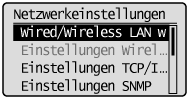 Schalten Sie die Verbindungsmethode zu <Wireless LAN> um, indem Sie das Wired/Wireless LAN auswählen.
|
Die Verbindung ist schlecht (langsame oder nicht verfügbare Verbindung)
|
Überprüfen Sie die Netzwerkverbindung. Siehe Handbuch für Starter.
|
Wenn mehrere Netzwerke verwendet werdenÜberprüfen Sie, ob alle Kommunikationskanäle des Routers oder Access Points für Wireless LAN mindestens fünf Kanäle voneinander entfernt sind.
Wenn Sie die Kanäle so festlegen, dass sie nicht weit genug voneinander entfernt sind, kann es zu Störungen kommen. Legen Sie den Kanal so weit entfernt wie möglich von anderen Netzwerkkanälen fest, z. B. Kanal 1, Kanal 6 und Kanal 11.
|
Eine Kommunikation ist nicht möglich, nachdem das Gerät für einen Neustart aus- und eingeschaltet wurde
|
Wenn die Stromversorgung des Geräts aus- und eingeschaltet wurde, liegt die Ursache darin, dass eine neue IP-Adresse zugewiesen wurde.
Wenn Sie DHCP verwenden, wenden Sie sich an Ihren Netzwerkadministrator, und führen Sie eine der folgenden Vorgehensweisen durch: Einstellen der Funktion zur dynamischen DNS-Aktualisierung
Einstellen des Geräts, sodass es bei jedem Start dieselbe IP-Adresse verwendet
|
Der Name des Druckeranschlusses wird unter [Drucker suchen] nicht angezeigt
|
Vergewissern Sie sich, dass der korrekte Druckertreiber auf Ihrem Computer installiert ist.
Wenn Sie von einer anderen Methode (USB-Verbindung oder Wired LAN-Verbindung) zur Wireless LAN-Verbindung umschalten, deinstallieren Sie den MF-Treiber.
Nach der Deinstallation installieren Sie den MF-Treiber erneut. Siehe Handbuch für Starter. |
|
Überprüfen Sie den Druckerordner, um sich zu vergewissern, dass als Druckziel des Computers das Gerät eingestellt wurde.
|
Das Gerät stellt automatisch eine Verbindung zum falschen Empfänger über den Wählanschluss her (bei Verwendung eines Einwahlrouters)
|
Wenn die Rundsendung den Einwahlrouter nicht durchlaufen muss, konfigurieren Sie den Einwahlrouter so, dass die Rundsendung ihn nicht durchläuft. Wenn die Rundsendung den Einwahlrouter durchlaufen muss, überprüfen Sie die Einstellungen des Einwahlrouters.
|
|
Wenn sich ein DNS-Server im externen Netzwerk befindet, geben Sie die IP-Adresse des Ziels anstelle des Hostnamens an. Dies gilt auch, wenn sich das Gerät, mit dem Sie dieses Gerät verbinden möchten, und dieses Gerät in demselben Netzwerk befinden.
|
|
Wenn sich ein DNS-Server und dieses Gerät in demselben Netzwerk befinden und sich das auf dem DNS-Server registrierte Gerät im externen Netzwerk befindet, überprüfen Sie die Einstellungen.
|
Wenn die Sicherheitseinstellungen im Router oder Access Point für Wireless LAN geändert werden
|
Bestimmte Einstellungen im Router oder Access Point für Wireless LAN lassen eine Verbindung oder Kommunikation mit dem Gerät nicht zu.
Die Verbindung oder Kommunikation mit dem Gerät ist bei den folgenden Einstellungen nicht möglich.
Das Gerät kann den Router oder Access Point für Wireless LAN aus den folgenden Gründen nicht findenTarnfunktion: aktiviert
ANY-Verweigerung: aktiviert
Das Gerät kann keine Verbindung mit dem Router oder Access Point für Wireless LAN herstellenMAC-Adressfilterung: Den MAC-Adressen des Geräts oder bestimmter Computer wird der Zugriff verweigert.
Remote UI wird nicht angezeigt, da das Gerät nicht mit dem Router oder Access Point für Wireless LAN kommunizieren kannDie von Ihnen verwendete WEP-Schlüsselnummer: Stellen Sie eine Zahl von 2 bis 4 ein
Automatisch generierter WEP-Schlüssel im Router oder Access Point für Wireless LAN (hexadezimal)
|
